- 系统
- 教程
- 软件
- 安卓
时间:2017-06-26 来源:u小马 访问:次
win10纯净版系统的操作中心是向用户发布有关安全和更新信息的通知中心,就是桌面右下角的那个小旗子。下面学习啦小编就来为大家介绍一下win10纯净版系统怎么调整操作中心的设置吧,欢迎大家参考和学习。
具体的调整方法如下:
1.在桌面上点击【这台电脑】右键,然后再点击【属性】

2.进入系统的对话框中,然后再找到【操作中心】点击进入。
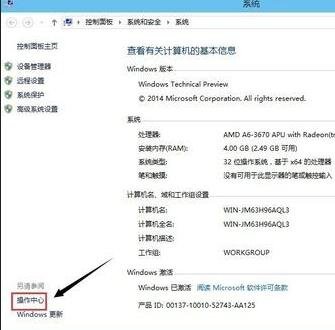
3.在操作中心点击【更改操作中心设置】
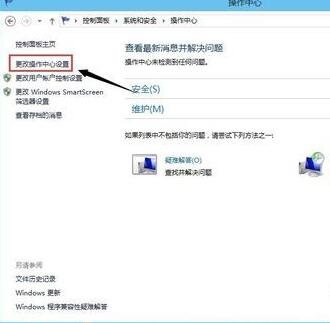
4.在这里可以看到win10系统的各种提示,看你自己的需要把它前面的那勾勾取消了然后再点击【确定】它就不会有提示出现。相反想让它出现则是勾上。
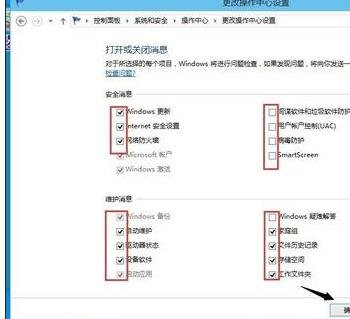
以上就是学习啦小编为大家整理的win10纯净版系统调整操作中心的设置的方法了,这个方法不仅适用于win10,而且适用于win8、win7等其他windows系统,希望对大家有所帮助。





